Sektoru diagrammas ir populārs veids, lai parādītu, cik daudz atsevišķas summas, piemēram, ceturkšņu apgrozījuma rādītāji, veido kopējo summu, piemēram, gada apgrozījumu.
Izvēlieties savu programmu
(Vai pārejiet uz leju, lai uzzinātu vairāk par sektoru diagrammām.)
Piezīme.: Šajā rakstā ir veikti Office 2016 ekrānuzņēmumi. Ja izmantojat vecāku Office versiju, jūsu pieredze var nedaudz atšķirties, bet darbības būs tādas pašas.
Excel
-
Savā izklājlapā atlasiet datus, kas jāizmanto sektoru diagrammai.
Lai iegūtu papildinformāciju par to, kā ir jākārto sektoru diagrammu dati, skatiet rakstu Dati sektoru diagrammām.
-
Noklikšķiniet uz Ievietošana > Ievietot sektoru vai riņķa diagrammu un pēc tam izvēlieties vajadzīgo diagrammu.
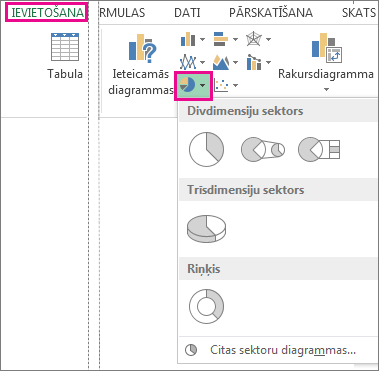
-
Noklikšķiniet uz diagrammas un pēc tam noklikšķiniet uz ikonām blakus diagrammai, lai to pielāgotu:
-
Lai rādītu, paslēptu vai formatētu, piemēram, asu virsrakstus vai datu etiķetes, noklikšķiniet uz Diagrammas elementi

-
Lai ātri mainītu diagrammas krāsu vai stilu, izmantojietdiagrammas stilu

-
Lai diagrammā rādītu vai paslēptu datus, noklikšķiniet uzDiagrammas

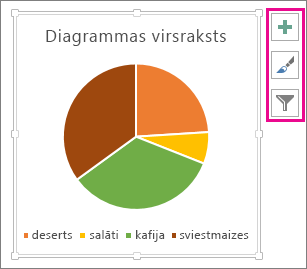
-
Padoms.: Varat piesaistīt uzmanību atsevišķiem sektoru diagrammas sektoriem, izvelkot tos ārā
PowerPoint
-
Noklikšķiniet uz Ievietošana > Diagramma > Sektori un pēc tam izvēlieties sektoru diagrammu, kuru vēlaties pievienot slaidam.
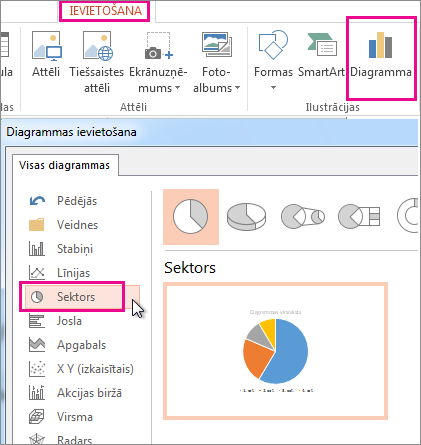
Piezīme.: Ja ekrāna lielums ir samazināts, poga Diagramma var izskatīties mazāka:

-
Parādītajā izklājlapā vietturi aizstājiet ar savu informāciju.
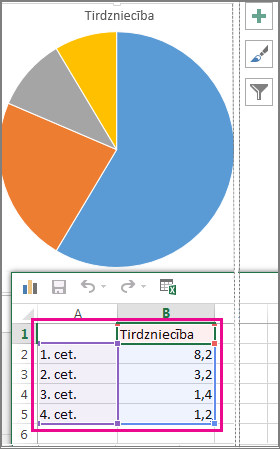
Lai iegūtu papildinformāciju par to, kā kārtot sektoru diagrammas datus, skatiet rakstu Dati sektoru diagrammām.
-
Kad esat pabeidzis, aizveriet izklājlapu.
-
Noklikšķiniet uz diagrammas un pēc tam noklikšķiniet uz ikonām blakus diagrammai, lai to pielāgotu:
-
Lai rādītu, paslēptu vai formatētu, piemēram, asu virsrakstus vai datu etiķetes, noklikšķiniet uz Diagrammas elementi

-
Lai ātri mainītu diagrammas krāsu vai stilu, izmantojietdiagrammas stilu

-
Lai diagrammā rādītu vai paslēptu datus, noklikšķiniet uzDiagrammas

-
Padoms.: Varat piesaistīt uzmanību atsevišķiem sektoru diagrammas sektoriem, izvelkot tos ārā.
Word
-
Noklikšķiniet uz Ievietošana > Diagramma.
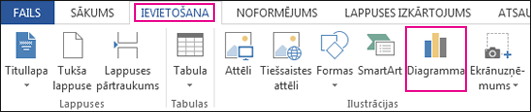
Piezīme.: Ja ekrāna lielums ir samazināts, poga Diagramma var izskatīties mazāka:

-
Noklikšķiniet uz Sektori un pēc tam veiciet dubultklikšķi uz vajadzīgās sektoru diagrammas.
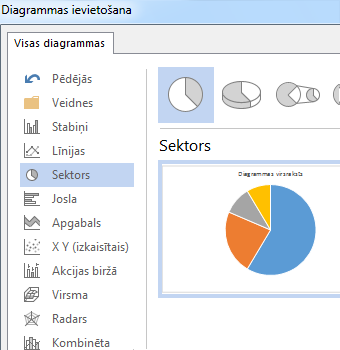
-
Parādītajā izklājlapā vietturi aizstājiet ar savu informāciju.
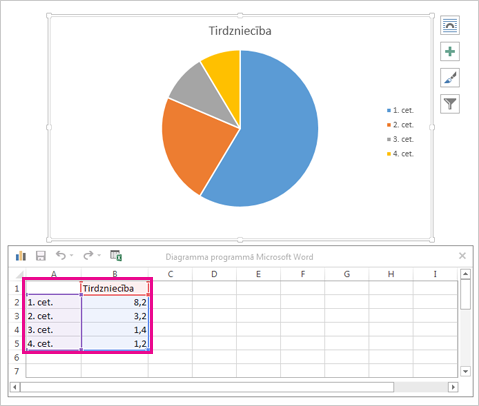
Lai iegūtu papildinformāciju par to, kā ir jākārto sektoru diagrammu dati, skatiet rakstu Dati sektoru diagrammām.
-
Kad esat pabeidzis, aizveriet izklājlapu.
-
Noklikšķiniet uz diagrammas un pēc tam noklikšķiniet uz ikonām blakus diagrammai, lai to pielāgotu:
-
Lai rādītu, paslēptu vai formatētu, piemēram, asu virsrakstus vai datu etiķetes, noklikšķiniet uz Diagrammas elementi

-
Lai ātri mainītu diagrammas krāsu vai stilu, izmantojietdiagrammas stilu

-
Lai diagrammā rādītu vai paslēptu datus, noklikšķiniet uzDiagrammas

-
Lai dokumentā kārtotu diagrammu un tekstu, noklikšķiniet uz pogas Izkārtojuma opcijas un

-
Padoms.: Varat piesaistīt uzmanību atsevišķiem sektoru diagrammas sektoriem, izvelkot tos ārā.
Dati sektoru diagrammām
Sektoru diagrammas var pārvērst vienu izklājlapas datu kolonnu vai rindu par sektoru diagrammu. Katrs sektors (datu punkts) norāda šī sektora lielumu jeb procentuālo daļu no kopējā apjoma.
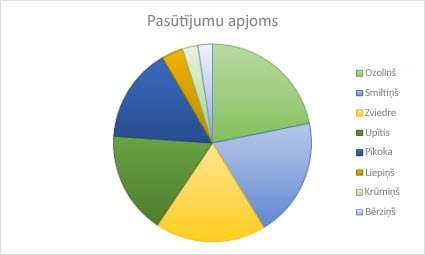
Ietiecamie sektoru diagrammu izmantošanas gadījumi:
-
ir tikai viena datu sērija;
-
neviena datu vērtība nav nulle vai mazāka par nulli;
-
jums ir ne vairāk kā septiņas kategorijas, jo, ja diagrammā ir vairāk par septiņiem sektoriem, tā var būt grūti lasāma.
Padoms.: Ja jūsu dati sektoru diagrammā nedarbojas, izmēģiniet joslu diagrammu, stabiņu diagrammu vai līniju diagrammu.
Citi sektoru diagrammu tipi
Papildus telpiskajām sektoru diagrammām varat izveidot sektora sektoru vai sektoru diagrammas joslu. Šajās diagrammās tiek rādītas mazākas vērtības, kas izvilktas sekundārā sektoru vai joslu grēdu diagrammā, kas atvieglo to atšķiršanu. Lai pārslēgtos uz kādu no šīm sektoru diagrammām, noklikšķiniet uz diagrammas un pēc tam cilnē Diagrammu rīku noformējums noklikšķiniet uz Mainīt diagrammas tipu. Kad tiek atvērta galerija Mainīt diagrammas tipu, izvēlieties vajadzīgo.
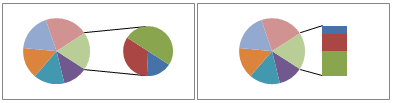
Skatiet arī
Diagrammas datu atlase programmā Excel
Diagrammas izveide programmā Excel
Diagrammas pievienošana dokumentam programmā Word










